Vous cherchez comment ajouter un nouveau dossier dans SharePoint pour mieux organiser vos documents d’équipe ? La digitalisation impose une gestion documentaire structurée, fluide et collaborative pour toutes les entreprises modernes. SharePoint connaît une adoption en forte croissance dans les entreprises , grâce à ses capacités puissantes de gestion documentaire et son intégration fluide avec Microsoft 365, en particulier Teams. Créer un dossier dans SharePoint devient donc une compétence essentielle pour centraliser vos fichiers, organiser vos ressources et améliorer la productivité d’équipe. Dans ce guide pas à pas, découvrez comment ajouter un dossier SharePoint, éviter les erreurs courantes et adopter les meilleures pratiques d’organisation.
Découvrez SharePoint et Microsoft 365
Pourquoi créer des dossiers dans SharePoint ?
Créer des dossiers dans SharePoint en entreprise, c’est garantir une structure claire et logique à tous vos fichiers partagés. Sans rangement, les documents s’accumulent, rendant chaque recherche difficile et augmentant le risque de doublons, d’oublis ou d’erreurs. Une bonne organisation de dossiers facilite la collaboration, le suivi des projets, et accélère la recherche de documents lors des réunions ou des audits.
Exemple concret : pour un projet client, créez un dossier principal “Projet Client X”, puis des sous-dossiers “Factures”, “Contrats”, “Réunions”, etc. Chacun sait où retrouver l’information, même en cas d’absence ou d’arrivée d’un nouveau collaborateur.
Astuce : adoptez des règles de nommage simples et compréhensibles de tous, du type “Commercial_2024”, “RH_Recrutement”, “Qualité_Audits”, etc. Plus votre structure est claire, plus la bibliothèque SharePoint devient un véritable levier de productivité.
Tutoriel étape par étape : comment ajouter un nouveau dossier dans SharePoint
1. Accéder à la bibliothèque de documents SharePoint
- Connectez-vous à votre espace SharePoint depuis un navigateur ou via Teams (si SharePoint est intégré à votre environnement Microsoft 365).
- Sélectionnez le site d’équipe ou de projet concerné dans la barre latérale ou la page d’accueil.
- Cliquez sur “Documents” ou la bibliothèque où vous souhaitez ajouter un dossier.
- Assurez-vous d’avoir les droits d’édition nécessaires dans Sharepoint (si besoin, demandez l’accès à l’administrateur).
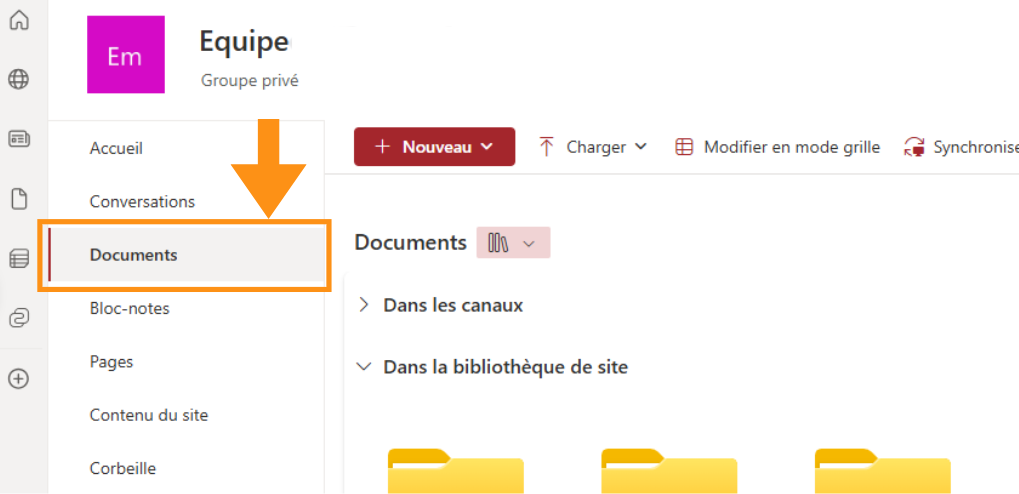
2. Créer un nouveau dossier dans SharePoint
- En haut de la bibliothèque, cliquez sur le bouton “Nouveau”.
- Sélectionnez “Dossier” dans la liste déroulante.
- Cette action vous permet de créer un espace vide pour organiser vos futurs fichiers.
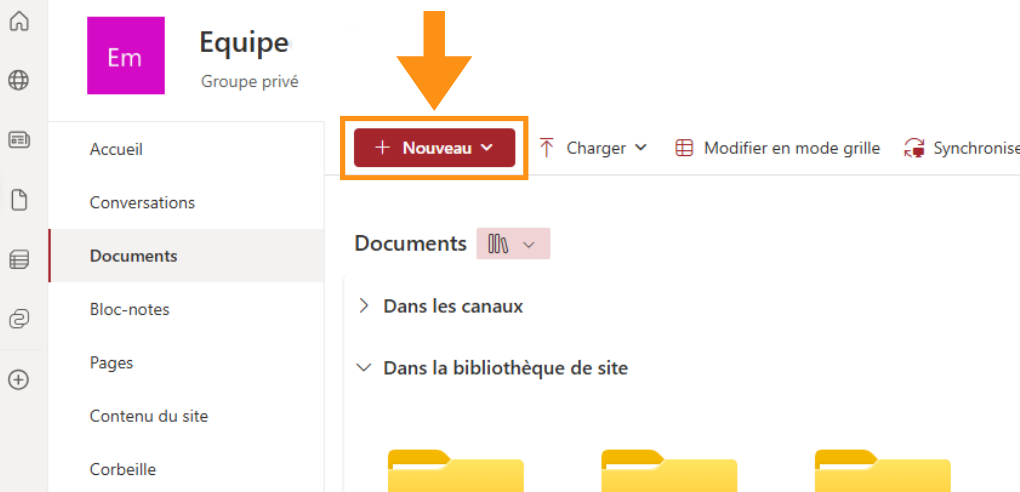
3. Nommer clairement votre dossier SharePoint
- Une fenêtre apparaît pour saisir le nom du dossier.
- Entrez un nom explicite, en évitant les intitulés vagues (“Nouveau dossier”, “Dossier 1”).
- Exemples efficaces : “Comptabilité 2024”, “Marketing Projets”, “RH – Candidatures”.
- Cliquez sur “Créer” ou “Valider”.
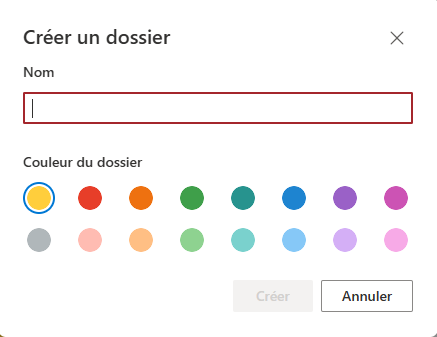
4. Vérifier et organiser votre nouveau dossier dans SharePoint
- Le nouveau dossier apparaît instantanément dans la bibliothèque.
- Cliquez dessus pour l’ouvrir : vous pouvez y glisser-déposer des fichiers, ajouter des sous-dossiers, ou partager ce dossier avec votre équipe.
- Personnalisez les droits d’accès Sharepoint (clic droit sur le dossier > “Gérer l’accès” ou “Partager”).
Astuce pratique : ajoutez une courte description dans les propriétés du dossier pour expliquer son usage ou sa date de mise à jour.
Conseils et astuces pour organiser efficacement ses dossiers SharePoint
- Structurez vos dossiers avant d’ajouter des fichiers, pour éviter le désordre à long terme.
- Privilégiez des noms courts et descriptifs (projet, service, année…).
- Évitez les sous-dossiers à répétition : limitez la profondeur pour faciliter la navigation et la recherche.
- Communiquez les règles d’organisation à toute l’équipe, idéalement dans un document d’accueil SharePoint.
- Archivez régulièrement les anciens dossiers pour garder un espace de travail allégé et à jour.
- Utilisez les filtres et colonnes personnalisées SharePoint pour retrouver plus rapidement vos fichiers.
Astuce bonus : créez un dossier “À classer” pour les dépôts temporaires mais fixez une routine d’archivage hebdomadaire.
Se former à SharePoint pour maîtriser l’organisation documentaire – Mandarine Academy
Mandarine Academy accompagne les professionnels dans la prise en main de SharePoint et de Microsoft 365 depuis plus de 15 ans.
Nos formateurs experts vous proposent :
- Des parcours vidéos et tutoriels pour organiser vos bibliothèques SharePoint
- Des ateliers pour apprendre à créer, déplacer, partager et sécuriser vos dossiers
- Un accompagnement personnalisé quel que soit votre niveau
- Plus de 600 ressources pédagogiques pour maîtriser Microsoft 365, sécuriser vos fichiers et gagner du temps
- Un support réactif et des conseils adaptés à vos besoins quotidiens
Avec Mandarine Academy, boostez votre maîtrise de SharePoint et optimisez toute votre organisation documentaire.
Conclusion : structurer ses fichiers sur SharePoint
Créer un dossier dans SharePoint, c’est poser la première brique d’une gestion documentaire moderne et collaborative. La gestion de documents facilite la communication enentreprise et améliore également la gestion de celle-ci. Grâce à ce guide, vous savez maintenant structurer vos fichiers, appliquer les bonnes pratiques et rendre l’information accessible à toute votre équipe. Adoptez dès maintenant ces réflexes et profitez pleinement du potentiel de SharePoint. Formez-vous avec Mandarine Academy pour aller plus loin et devenir un expert de la collaboration digitale.
FAQ — Comment ajouter un nouveau dossier dans SharePoint
1. Qui peut créer un dossier dans SharePoint ?
Tout utilisateur ayant les droits de modification dans la bibliothèque de documents peut ajouter un dossier. Si ce n’est pas le cas, contactez votre administrateur.
2. Peut-on déplacer ou renommer un dossier après création ?
Oui, sélectionnez le dossier puis utilisez les options “Renommer” ou “Déplacer vers”. Informez les membres si le dossier est partagé !
3. Peut-on créer des sous-dossiers dans SharePoint ?
Oui, vous pouvez ajouter plusieurs niveaux de sous-dossiers, mais ne multipliez pas les niveaux pour garder une organisation claire.
4. Comment partager un dossier SharePoint avec d’autres ?
Sélectionnez le dossier, cliquez sur “Partager”, puis invitez les personnes ou groupes souhaités, en choisissant le niveau d’accès adapté.
5. Y a-t-il une limite au nombre de dossiers ou de fichiers dans SharePoint ?
La limite est très haute (jusqu’à 30 millions d’éléments par bibliothèque selon Microsoft). Pour des performances optimales, archivez régulièrement et gardez une structure simple.
